发布日期:2019-11-15 作者:雨木风林 来源:http://www.duotecz.com
win10系统是很多电脑用户首选的装机系统,然而有不少用户在使用过程中可能会碰到win10系统安装斑马GK888t打印机驱动的情况。大部分用户电脑技术都是菜鸟水平,面对win10系统安装斑马GK888t打印机驱动的问题,无法自行解决。不少用户都来咨询小编win10系统安装斑马GK888t打印机驱动要怎么处理?其实可以根据以下步骤1、下载斑马GK888t的打印驱动程序,下载地址为:http://pan.baidu.com/s/1c0xy9jy,下载后解压到当前目录; 2、双击解压目录里的“prninst.exe”进行安装,并点击“下一步”;这样的方式进行电脑操作,就可以搞定了。下面就和小编一起看看解决win10系统安装斑马GK888t打印机驱动问题详细的操作步骤:
1、下载斑马GK888t的打印驱动程序,下载地址为:http://pan.baidu.com/s/1c0xy9jy,下载后解压到当前目录;
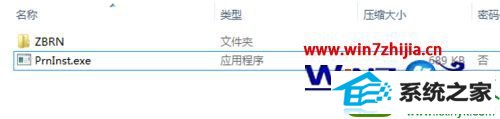
2、双击解压目录里的“prninst.exe”进行安装,并点击“下一步”;
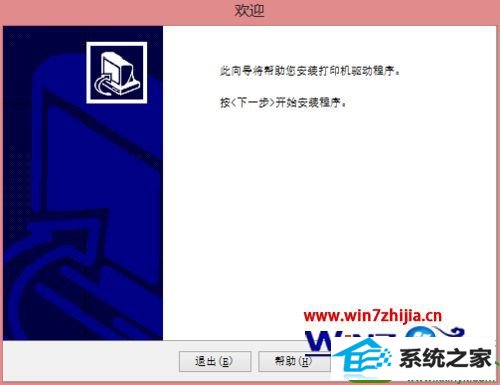
3、点击“安装打印机”;
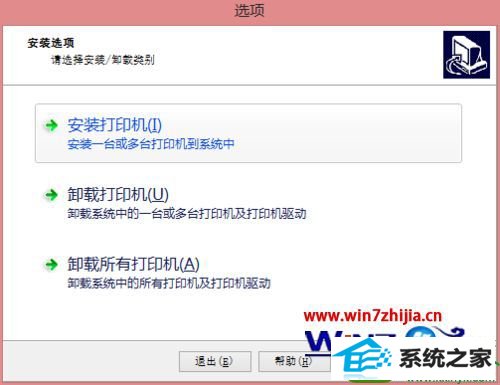
4、制造商选择“Zdesigner”,打印机选择“Zdesigner GK888t”;
注意,这里一定不能选择带“ZpL”或“EpL”的,否则可能会导致不能打印。这也是大部分客户遇到的问题,千万要注意,选择好后,点击“下一步”。
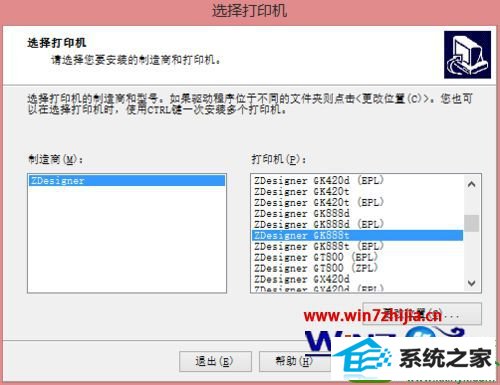
5、端口这里要选择usb001,如果没有,可以先不选。语言选择简体中文。点击“下一步”;
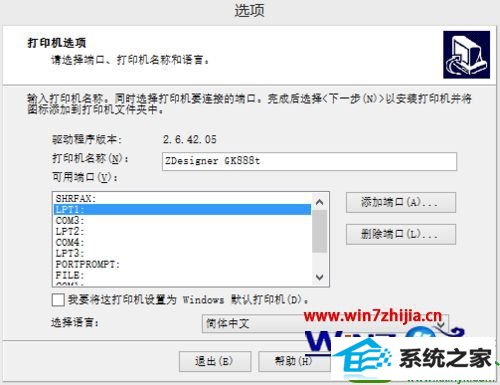
6、这两个选择框可以都不选,点击“完成”;
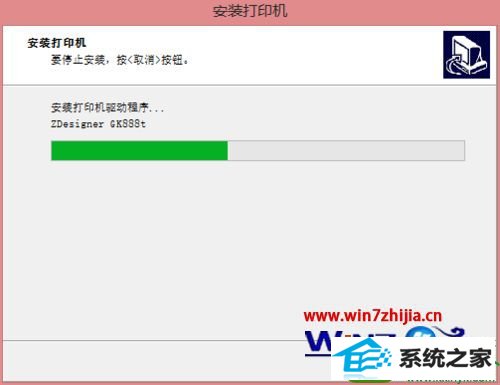
7、稍等一会儿,打印机驱动就安装好了。我们可以在电脑控制面板的设备和打印机里,看到新安装的斑马GK888t热敏打印机;
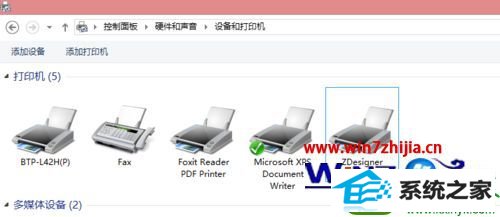
8、在“设备和打印机”界面,右键“Zdesigner GK888t”,点击“打印首选项”,输入您热敏纸张的大小。
在这个示例里,我将宽度设置为:10.0,将高度设置为:18.0,您不一定需要和我设置的一样,要根据您实际热敏纸张的大小进行设置。
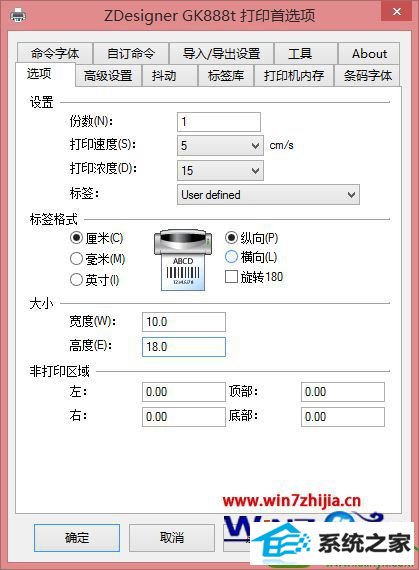
9、点击“打印首选项”界面的“高级设置”标签页,将标签纸张类型,设置为“热敏”。点击“校正”按钮,打印机会自动出纸,以检测您的热敏纸张的大小。等检测完毕(打印机不再出纸),整个安装过程就圆满结束了。然后,您就可以在《我打》软件里愉快地打印热敏面单了。
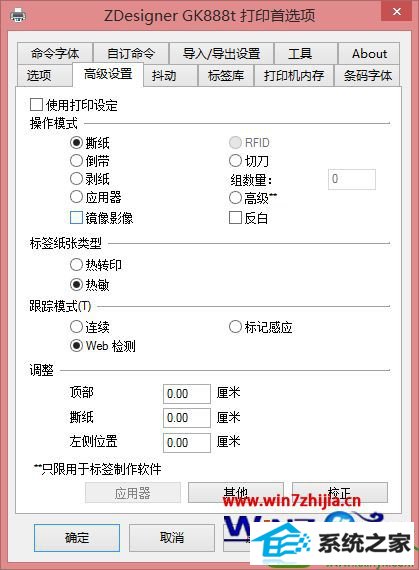
关于windows10系统怎么安装斑马GK888t打印机驱动就给大家介绍到这边了,有需要的用户们可以参照上面的方法步骤来进行操作吧,希望可以帮助到大家。